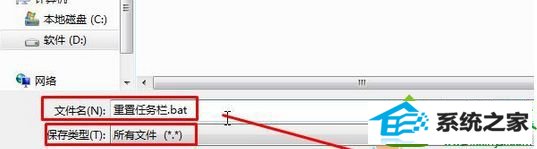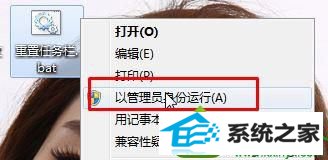今天和大家分享一下win10系统任务栏不见了只有一个开始菜单问题的解决方法,在使用win10系统的过程中经常不知道如何去解决win10系统任务栏不见了只有一个开始菜单的问题,有什么好的办法去解决win10系统任务栏不见了只有一个开始菜单呢?小编教你只需要1、在任意位置新建一个文本文档; 2、打开新建文本文档,将下面代码复制进去:就可以了;下面就是我给大家分享关于win10系统任务栏不见了只有一个开始菜单的详细步骤::
解决方法 1、在任意位置新建一个文本文档; 2、打开新建文本文档,将下面代码复制进去:
reg delete "HKEY_CURREnT_UsER/software/Classes/Local settings/software/Microsoft/windows/CurrentVersion/Traynotify" /va /f taskkill /f /im explorer.exe & start explorer.exe

3、点击“文件”—“另存为”,选择需要保存文件的路径,将“保存类型”修改为“所有文件”,将文件名设为“重置任务栏.bat”,点击保存;
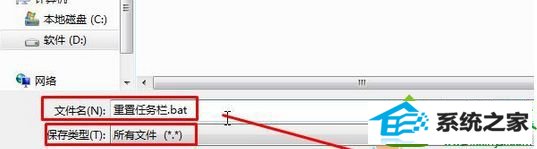
4、在“重置任务栏.bat”上单击右键,选择“以管理员身份运行”,成功修复。
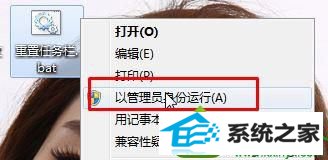
关于win10系统任务栏不见了只有一个开始菜单的全部解决内容讲解到这里了,如果你的win10系统电脑开机遇到一样情况的话,不妨参考本文教程来解决。